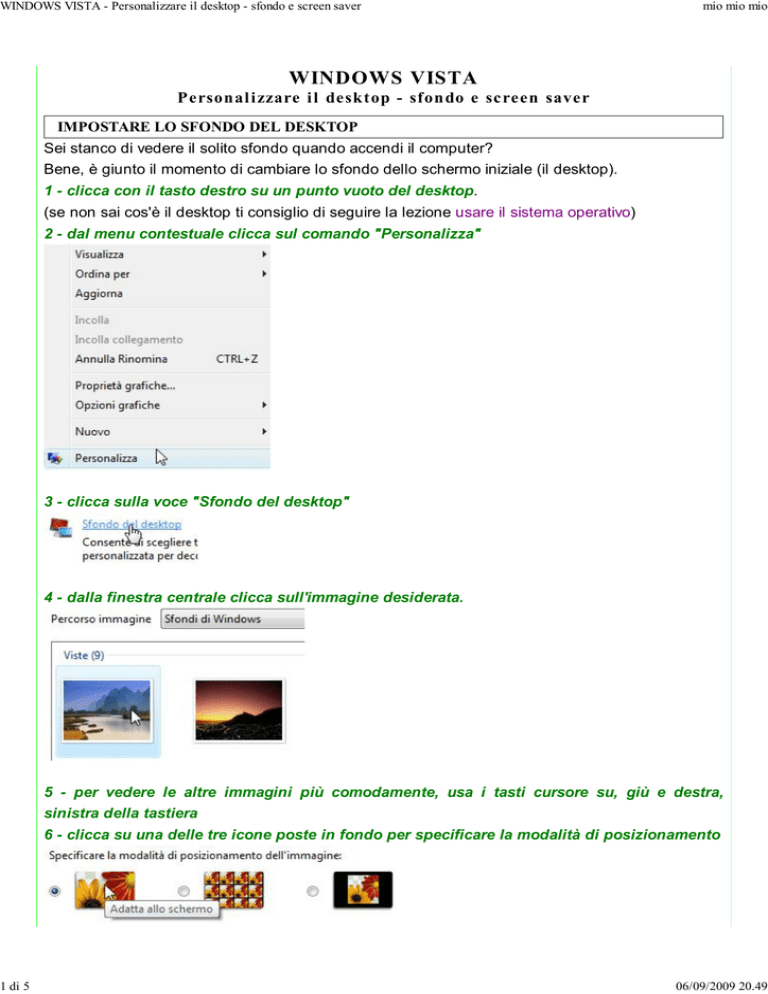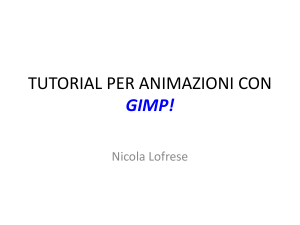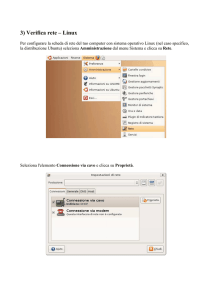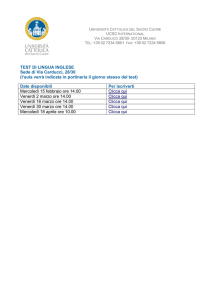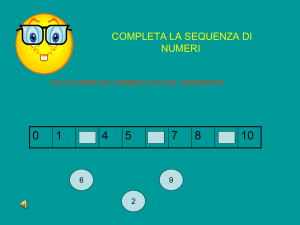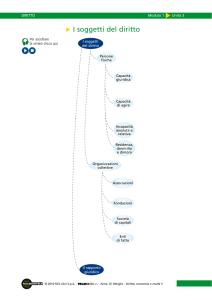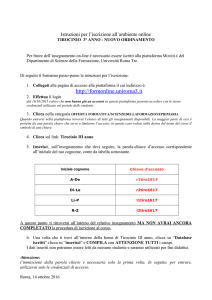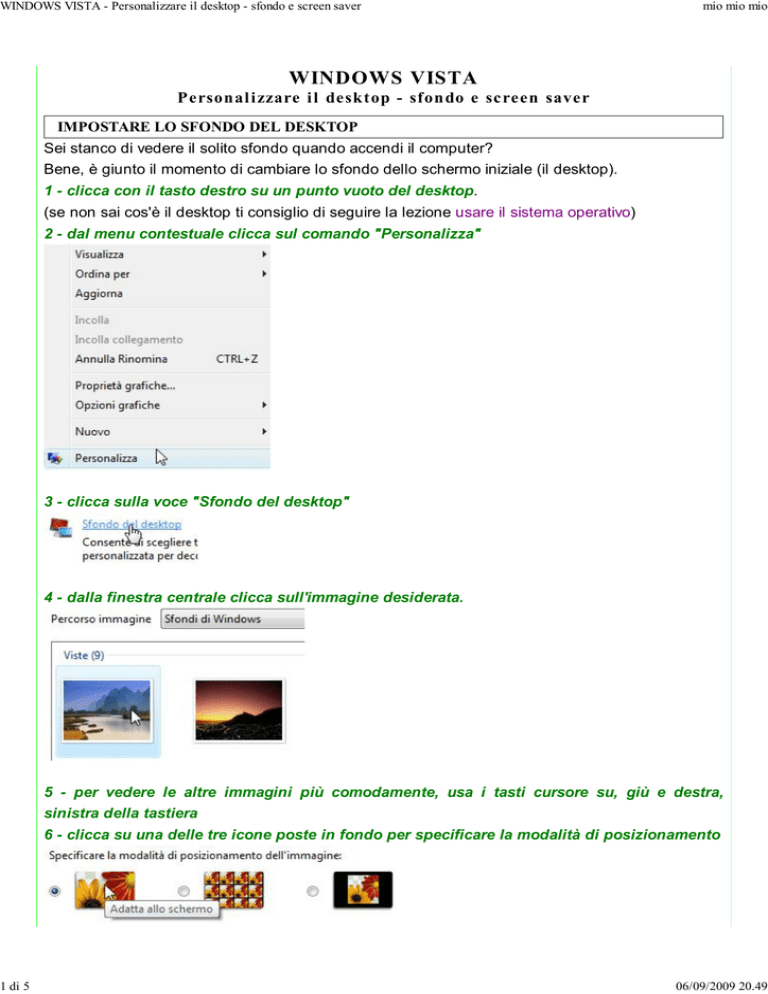
WINDOWS VISTA - Personalizzare il desktop - sfondo e screen saver
1 di 5
mio mio mio
WIDOWS VISTA
Personal i zzare i l desk top - sfon do e sc reen saver
IMPOSTARE LO SFODO DEL DESKTOP
Sei stanco di vedere il solito sfondo quando accendi il computer?
Bene, è giunto il momento di cambiare lo sfondo dello schermo iniziale (il desktop).
1 - clicca con il tasto destro su un punto vuoto del desktop.
(se non sai cos'è il desktop ti consiglio di seguire la lezione usare il sistema operativo)
2 - dal menu contestuale clicca sul comando "Personalizza"
3 - clicca sulla voce "Sfondo del desktop"
4 - dalla finestra centrale clicca sull'immagine desiderata.
5 - per vedere le altre immagini più comodamente, usa i tasti cursore su, giù e destra,
sinistra della tastiera
6 - clicca su una delle tre icone poste in fondo per specificare la modalità di posizionamento
06/09/2009 20.49
WINDOWS VISTA - Personalizzare il desktop - sfondo e screen saver
2 di 5
mio mio mio
7a - clicca sulla prima icona a sinistra per estendere l'immagine a tutto schermo
oppure
7b - clicca sulla icona centrale per riempire tutto lo schermo con più immagini uguali
oppure
7c - clicca sull'ultima icona posta destra per visualizzare sullo schermo l'immagine con
risoluzione originale.
Potrai vedere bene la differenza dei tre effetti solo se scegli un'immagine che ha una risoluzione
più piccola dello schermo.
8 - clicca su "OK" per confermare la scelta e chiudere la finestra di dialogo.
ISERIRE UA FOTO COME SFODO
Per inserire una foto come sfondo del desktop:
1 - clicca con il tasto destro su un punto vuoto del desktop.
2 - dal menu contestuale clicca sul comando "Personalizza"
3 - clicca sulla voce "Sfondo del desktop"
4 - clicca sul comando "sfoglia"
5 - dalla finestra di dialogo "sfoglia", naviga nella cartella dove è contenuta la foto
6 - fai doppio clic sulla foto
7 - clicca su "OK"
ISERIRE UA IMMAGIE DA UA PAGIA WEB COME SFODO DEL DESKTOP
Se navigando in internet, vedi un'immagine che ti piacerebbe avere come sfondo del desktop:
1 - clicca con il tasto destro sopra l'immagine
2 - dal menu contestuale clicca sul comando "Imposta come sfondo"
LO SCREESAVER O SALVASCHERMO COS'E', COSA SERVE
Cos'è lo screensaver ?
Lo screensaver o salvaschermo è nato per preservare lo schermo.
Lo schermo e formato da tanti puntini luminosi detti pixel.
Qualche puntino luminoso può rimanere danneggiato da un prolungato uso.
Quando viene attivato, lo screensaver invierà un ciclo nel quale ogni puntino luminoso non rimarrà
sempre "acceso" e "fisso" su uno stesso colore.
Lo screensaver si attiverà dopo un certo tempo (stabilito dall'utente) di inattività del computer.
06/09/2009 20.49
WINDOWS VISTA - Personalizzare il desktop - sfondo e screen saver
3 di 5
mio mio mio
Lo screensaver si attiverà dopo un certo tempo (stabilito dall'utente) di inattività del computer.
Verrà poi disattivato anche solo muovendo il mouse o digitando su tastiera.
Sembrerebbe, però, che per i monitor di ultima generazione il salvaschermo non sia più
necessario.
Quindi l'utilità dello screensaver si è col tempo trasformata in una operazione puramente ludica.
ATTIVARE O CAMBIARE LO SCREE SAVER
Per attivare lo screen saver:
1 - clicca con il tasto destro su un punto vuoto del desktop.
2 - dal menu contestuale clicca sul comando "Personalizza"
3 - clicca sulla voce "Screen saver"
4 - dalla casella combinata scegli lo screen saver desiderato (nell'esempio "Testo 3D")
5 - clicca sul comando "impostazioni"
6 - dalla finestra di dialogo "impostazioni 3d"
6a - attiva il pulsante di opzione "Ora", per vedere l'orario corrente sul salvaschermo
oppure
06/09/2009 20.49
WINDOWS VISTA - Personalizzare il desktop - sfondo e screen saver
4 di 5
mio mio mio
oppure
6b - attiva il pulsante di opzione "Testo personalizzato" ed in seguito scrivi una parola (o
frase) sulla casella adiacente, per vedere la stessa frase fluttuare sullo schermo.
7 - clicca sulla casella combinata e scegli il tipo di rotazione
8 - Sposta la manopola relativa, a destra per aumentare la velocità, a sinistra per diminuirla.
(porta il puntatore sopra la manopola, premi, tieni premuto il tasto del mouse e spostalo)
9 - Sposta la manopola relativa, a destra per aumentare la dimensione del testo a sinistra per
diminuirlo
10 - clicca su "OK" in alto a destra
11 - clicca su "prova" per vedere subito attivo lo screensaver
12 - muovi il mouse per disattivarlo
13 - clicca sui pulsanti di incremento o decremento per stabilire dopo quanti minuti di
inattività, lo screesaver dovrà attivarsi
14 - clicca su "OK" per confermare.
06/09/2009 20.49
WINDOWS VISTA - Personalizzare il desktop - sfondo e screen saver
5 di 5
mio mio mio
06/09/2009 20.49